Привет.
На прошлом уроке мы объясняли, как управлять добавляемыми в сцену объектами. Мы изменяли их размер по разным осям, перемещали и вращали. А к концу урока придумали себе задание составить из стоковых объектов грубый прототип найденного в Интернете готового проекта изометрической комнаты. Референс и примерный результат его сборки в Blender вы можете видеть на изображениях ниже:

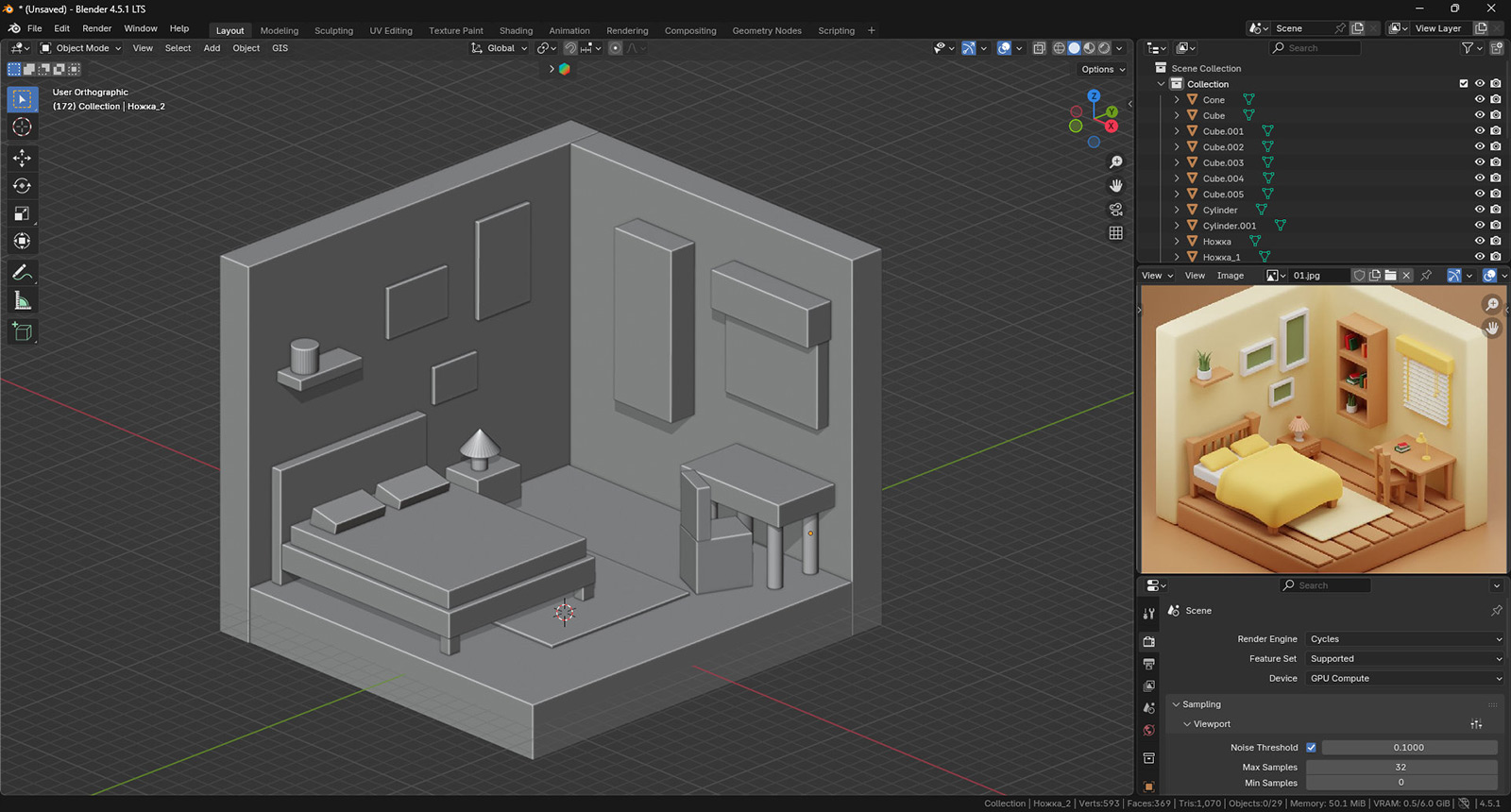
Какие же вопросы у вас могли возникнуть? На момент написания этого урока предыдущий еще опубликован не был, поэтому со стопроцентной уверенностью утверждать, что именно вам могло оказаться неясным, я не могу. Но, повинуясь чутью, все же, предположу. Во-первых, непосредственно само добавление новых объектов. Наиболее четко сложность видна вот на этом видео:
Мы, конечно же, описали все действия, чтобы у вас не возникло проблем, но все же вы не могли не заметить, что в ситуации, когда у вас есть массивный объект, можно столкнуться с тем, что новая фигура может оказаться добавлена внутри уже существующей. Разумеется, ее можно выделить через окно Outliner, но есть и другой способ.
3D-Курсор
Во-вторых, уверен, что вы обратили внимание, на то, что в центре пространства в окне Viewport есть нечто, похожее на небольшой прицел:
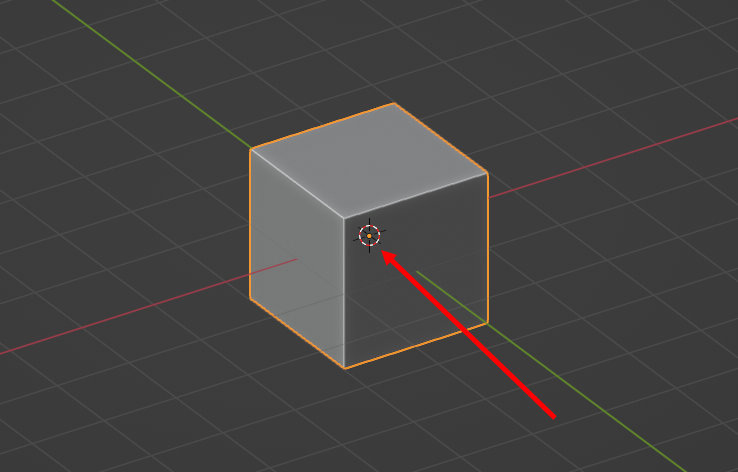
Эта штука называется 3D-Курсор. Там, где она стоит, добавляются новые объекты. И его можно смещать. Как обычно, есть два способа. Сейчас рассмотрим оба, чтобы вы сами выбрали, какой вам больше нравится. Итак, для начала, управление этим курсором находится в панели окна Viewport слева. Она открывается и закрывается с помощью клавиши с английской буквой T. Нажмите несколько раз, чтобы пришел некоторый автоматизм. В этой панели несколько кнопок, и та, что отвечает за управление курсором, расположена второй сверху. Работает она следующим образом:
Что мы должны извлечь из ролика выше? Как минимум то, что добавлять объекты в наш макет изометрической комнаты можно было максимально близко к тому месту, где они должны были располагаться. То есть условный блок, который у нас имитирует шкаф на стене, можно добавить сразу на стену, минуя перемещения его из центра пола этой комнаты. Аналогично с матрасом на кровати и цилиндрами, имитирующими цветочный горшок и лампу. Сразу пара слов про второй способ управления курсором. Те, кто прочитал первые уроки, конечно, вспомнили, что в Blender есть управление горячими клавишами. И чтобы сразу управлять курсором без открытия панели и метания к ней мышкой, можно воспользоваться сочетанием Shift + пробел, а затем, после появления всплывающего окошка, нажать еще раз пробел. Это позволит вам сразу указывать место, куда необходимо переместить 3D-Курсор. Но не забывайте, что далее вам следует снова переключиться в режим выбора объектов. Эта кнопка в той самой панели, которая открывается и закрывается нажатием клавиши с английской буквой T, находится на самом верху. Если же хочется активировать ее с клавиатуры, то вам следует запомнить сочетание Shift + пробел, а затем клавиша с английской буквой B. Попробуйте. Shift + пробел, пробел. Установите курсор в свободное место. Добавьте, например, куб. А затем наберите: Shift + пробел, B. Эти сочетания через некоторое время запомнятся очень хорошо.
Но от вас, конечно же, не укрылся очень приблизительный результат постановки курсора. И это верное замечание. Подобный способ годится, только если вам нужно самое примерное место. На тот случай, если вы пока не уверены, где именно хотите разместить объект, но точно знаете, что не там, где курсор сейчас. Если же вам требуется, например, точно поместить будущую лампу в центр тумбочки, то есть еще более расширенный функционал управления 3D-Курсором. Давайте я покажу, как это выглядит, а потом объясню:
Итак, вы увидели сочетание Shift + S. При его наборе появляется кольцо с несколькими активными элементами, которые могут выбираться как смещением курсора мыши в сторону одного из пунктов, так и посредством набора на Numpad соответствующей пункту цифры. Второй способ удобнее тем, что мышь не всегда согласованно работает с быстрой активацией этого кольца. Нередко можно зажать искомое сочетание и уже начать смещать курсор, как кольцо с активными пунктами пропадет. Так что поэкспериментируйте, а мы пока разъясним, что же происходило.
Первое действие, которое вы увидели, — это стандартное смещение куба из центра координат. Мы этому научились на прошлом уроке. Для этого вы выбираете объект, нажимаете клавишу с английской буквой G и двигаете куб куда вам необходимо. Далее вы нажимаете сочетание Shift + S и видите кольцо с несколькими возможными действиями. И либо двигаете курсор вертикально вниз, либо же нажимаете цифру 2 на Numpad. В этом случае курсор сам быстро переместится к выделенному объекту и установится в месте, которое можно назвать центром его геометрии. Далее вы стандартным способом добавляете один из элементов будущей прикроватной лампы (это цилиндр), и он появляется уже в самом центре импровизированной тумбочки, роль которой у нас выполняет куб. Затем нам остается переместить корпус лампы в виде цилиндра строго вверх, и мы сразу получим объект в центре поверхности нашей тумбочки. Что мы сэкономили? Как минимум смену ракурса на вид сверху (вспоминаем, какой клавишей это делается) и перемещение объекта по оси X и Y. Далее мы поступили аналогично с абажуром для лампы. Только выбрали в качестве объекта, к которому переместили курсор, не куб, а цилиндр. После того, как мы «собрали» шаблон для лампы на тумбочке, мы вновь набрали Shift + S и нажали на цифру 1. Это действие перемещает курсор в изначальный «центр мира». И еще один интересный момент. Часто нам не требуется создавать новый объект в каком-то конкретном месте, а достаточно просто переместить в это место уже существующий. Для этого мы выделяем объект, который требуется переместить, и нажимаем Shift + S, а затем клавишу с цифрой 8. Объект перемещается в точку, где установлен 3D-Курсор. Конечно же, вы заметили, что при выборе нескольких объектов они не переместятся в том же положении, что были изначально. Все дело в том, что каждый из объектов имеет свой центр геометрии (та самая оранжевая точка). И именно этой точкой объекты и летят к курсору. Это вы и увидели, когда тумбочка, корпус лампы и абажур оказались в одной точке. Если резюмировать, то из кольца активных действий с 3D-Курсором я пользуюсь только перемещением 3D-Курсора к активному (выделенному) объекту (кнопка с цифрой 2), перемещением 3D-Курсора в «центр мира» (кнопка с цифрой 1) и перемещением объекта к 3D-Курсору. На том уровне, что я использую Blender, мне более никаких действий с 3D-курсором не требовалось. Возможно, в дальнейшем кто-нибудь нам подскажет, что полезного в остальных функциях. Едем дальше.
Окно последнего действия
Сейчас нам потребуется проект с нашим прототипом изометрической комнаты. Откройте его, и давайте рассмотрим некоторые детали. В частности, ножки стола.

Так вот. Как вы можете видеть, ножки у нас получились, мягко говоря, не очень низкополигональные. Сейчас у нас пока очень мало объектов, поэтому это не страшно, но когда объектов набирается много, за количеством полигонов необходимо следить. А значит, добавлять везде, где нужно и нет, слишком сглаженные объекты не следует. Как же изменить изначальную настройку для подобных объектов? С помощью окна последнего действия. Его можно заметить вот здесь:
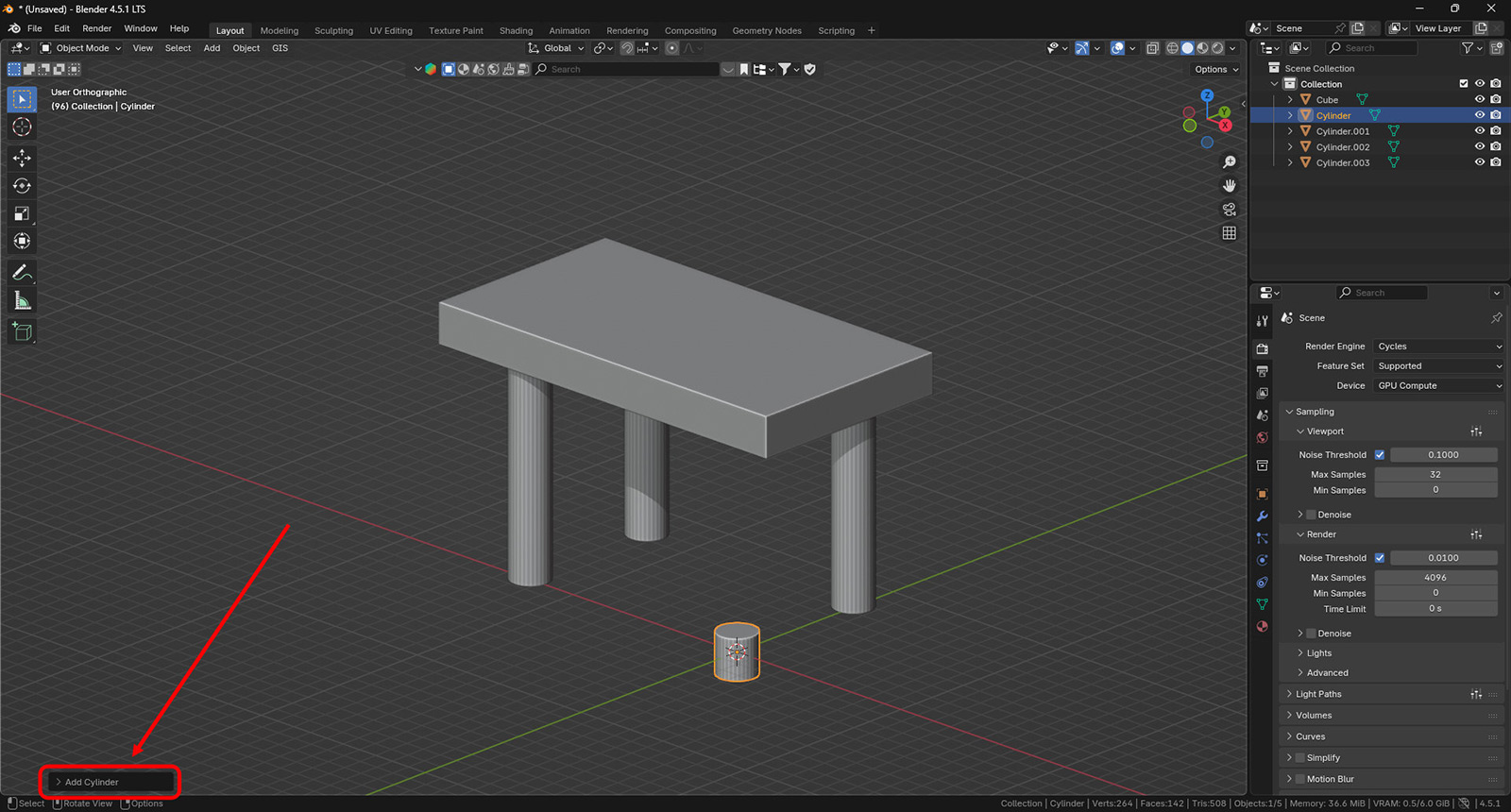
Неприметное, правда? Но выполняет оно при этом очень важную функцию. Более того, его еще и можно редактировать исключительно после добавления объекта. Стоит кликнуть кнопкой мыши, как оно пропадает. И его уже никак не вернуть. Потребуется удалить объект, добавить его заново и только потом открыть это самое окно последнего действия и провести изменения в настройке добавляемого объекта. Вот как это выглядит:
Обратили внимание, что после первого добавления цилиндра окошко появилось, но исчезло, стоило только кликнуть в пустом пространстве окна Viewport? Далее мы все же аккуратно добрались до него и уменьшили количество вершин основания цилиндра до 8. И теперь каждый новый добавляемый цилиндр будет появляться с таким же количеством вершин в основании.
Интерактивное добавление объектов
О чем еще стоит рассказать, так это о возможности добавления объектов сразу на ту поверхность, которая нужна. Впервые я увидел, как это делает младший сын. Сам я подобной функцией не пользовался, но он, тыкая во все кнопки, чтобы понять, что они делают, как-то разобрался даже без инструкции. Строго говоря, она и правда не нужна. Смотрите сами:
Думаю, что даже удачно, что я забыл сохранить проект с прошлого урока. Вам тоже следует его удалить и сделать заново с учетом тех знаний, которые вы получили сегодня. Взгляните снова на изображение ниже:
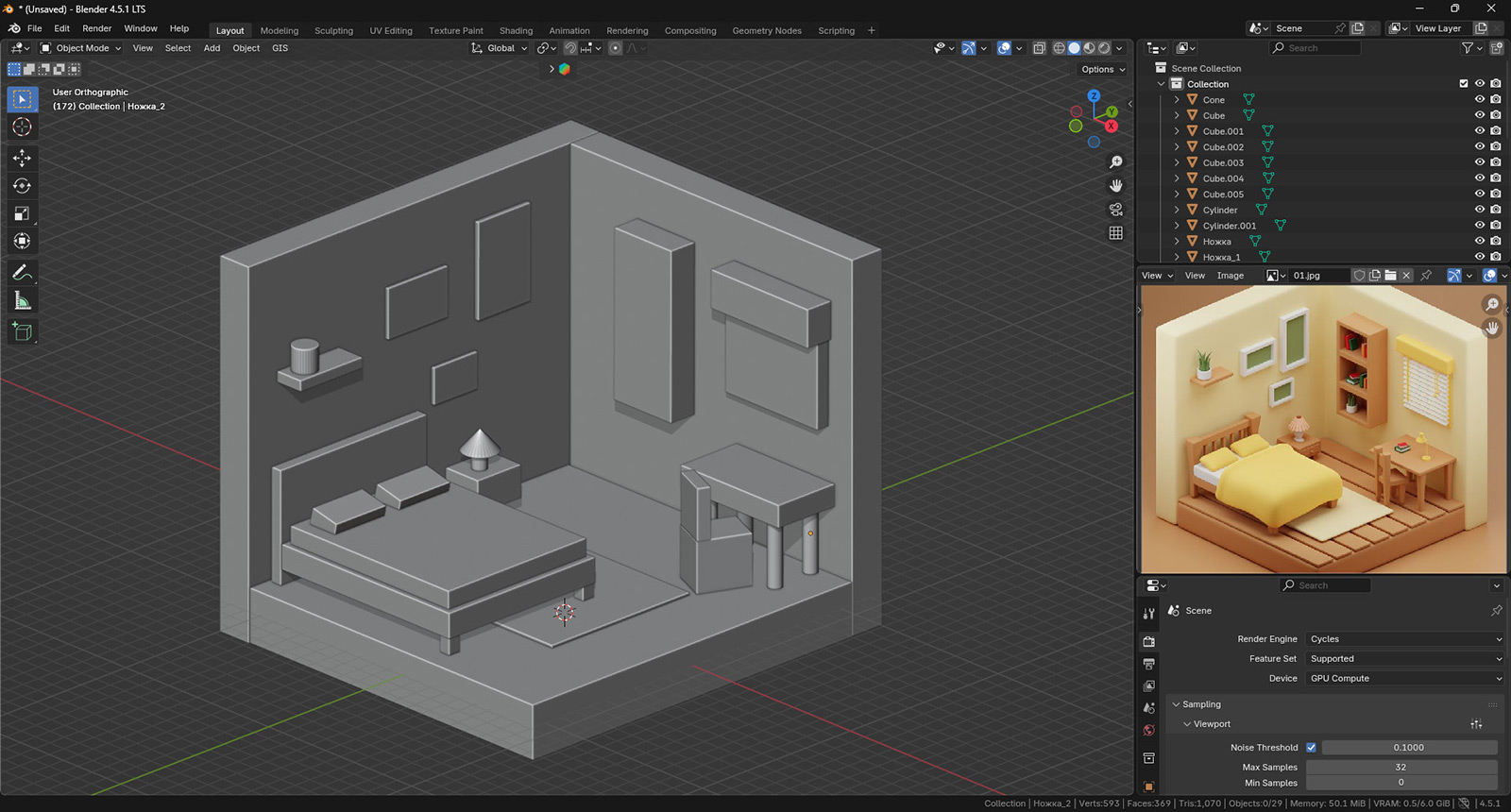
Вспомните, как вы добавляли объекты, как их изменяли. Проанализируйте, как их можно сделать иначе с помощью освоенных сегодня инструментов и приемов, и сделайте снова. Чем чаще вы будете повторять операции в Blender, тем проще вам будут даваться более сложные проекты. Считайте это тоже уроком. В духе «Бойцовского клуба». Затеять драку и проиграть. Но только здесь нужно удалить готовый проект и составить заново. Уверяю, что это сделает вас сильнее.
Не забывайте про мой совет с перечитыванием предыдущего материала для закрепления знаний.
Кстати, чуть не забыл. В одном из прошлых выпусков высказали мнение, что текстовые уроки никому не нужны, когда есть забитый всевозможными роликами на эту тему YouTube. С одной стороны, верно. Можно не заморачиваться и просто сразу идти искать то, что нужно. Но, с другой стороны, мой опыт подсказывает, что без самых начальных знаний можно застопориться на простейшей вещи, которую даже не заметишь, если начнешь с азов с подробным описанием действий. Ну и, конечно же, позднее мы будем выкладывать и более длительные ролики с реализацией более масштабных задач. Но делать это сразу не стоит. Можно отбить желание. Поэтому будем действовать осторожно.
Смелых идей, отличных изобретений и успешных продуктов. Удачи!